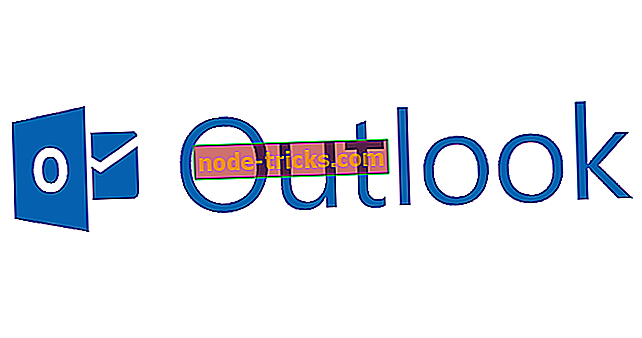Kā noteikt printera rindu operētājsistēmā Windows 10, 8, 7
Problēmas ar printera rindu operētājsistēmā Windows 7, 8 vai Windows 10 var būt ļoti kaitinošas, it īpaši, ja printera rinda ir iestrēdzusi un dokumenti, kurus jūs drukājat laika gaitā, turpina drukāt. Pirmkārt, jūs nevarat pat apturēt printeri, izņemot gadījumus, kad to izslēdzat no barošanas pogas. Tomēr dažos gadījumos, ja restartējat Windows 7, 8 vai Windows 10 ierīci un palaižat printeri, tas automātiski sāks drukāšanu.

Arī operētājsistēmā Windows 7, 8 vai Windows 10, kad noklikšķināt, lai izdrukātu kaut ko, un jūs nejauši noklikšķinājāt uz pāris reizes uz drukas pogas, tas var izdrukāt dokumentu vairākas reizes. Nu, jums būs prieks uzzināt, ka printera rindas jautājumos ir ļoti viegli noteikt. Viss, kas jums jādara, ir sekot tālāk norādītajām metodēm.
Kā noteikt iestrēgtu printera rindu datorā
- Atcelt dokumentus
- Restartējiet Spooler pakalpojumu
- Pārbaudiet printera draiverus
- Izmantojiet citu lietotāja kontu
1. Atcelt dokumentus
- Pārvietojiet peli uz ekrāna apakšējo kreiso pusi.
- Pēc tam, kad priekšā ir izvēlne, kreisais klikšķis noklikšķiniet uz “Run”.
- Logā “Run” būs jāievada “Control Printers”.
- Kreisais klikšķis uz “OK” pogas logā “Run”.
- Ar tēmu “Printeri” jums būs nepieciešams ar peles labo pogu noklikšķināt uz noklusējuma printera, un kreisajā pusē noklikšķiniet uz “Skatīt, kas ir drukāšana” iezīme šajā izvēlnē.
- Kreisais klikšķis noklikšķiniet uz ikonas "Printeris" loga augšējā labajā pusē.
Piezīme: ikonas “Printer” vietā var būt “File” ikona, un šajā gadījumā jums būs nepieciešams pa kreisi klikšķināt.
- Tagad parādītajā izvēlnē kreisajā pusē noklikšķiniet uz funkcijas “Atcelt visus dokumentus”.
- Tam jāatceļ visi dokumenti, kurus esat iestrēdzis printera rindā. Arī tad, ja tas nedarbosies, jums būs jāatsāk Windows 7, 8 vai Windows 10 ierīce un mēģiniet vēlreiz.
2. Restartējiet Spooler pakalpojumu
- Pārvietojiet peles kursoru uz ekrāna apakšējo kreiso pusi un noklikšķiniet uz kreisās puses.
- Ar kreiso klikšķi uz tā izvēlieties funkciju “Komandu uzvedne (Admin)”.
- Ierakstiet komandu uzvedni “ Net Stop Spooler ” bez pēdiņām.
- Nospiediet tastatūras pogu “Enter”.
- Ievadiet komandu uzvednes logā šādu komandu “ del% systemroot% System32spoolprinters * / Q ” bez pēdiņām.
- Nospiediet tastatūras pogu “Enter”.
- Ierakstiet komandu uzvednes logā šādu komandu “Net Start Spooler” bez pēdiņām.
- Nospiediet tastatūras taustiņu „Enter”.
- Tagad viss atgriežas normālā stāvoklī. Ja tas nenotiek, jums vēlreiz būs jāpārstartē Windows 8 vai Windows 10 ierīce un vēlreiz mēģiniet šo pamācību, lai redzētu, vai tā darbojas.
3. Pārbaudiet printera draiverus
Pārbaudiet, vai jūsu printera ražotājam ir vajadzīgie draiveri, lai darbotos Windows 7, 8 vai Windows 10 ierīcē.
Piezīme: Jūs varat apskatīt ražotāja vietni, lai iegūtu jaunāko informāciju par printera draiveri un instalētu to no turienes.
Jūs varat arī izmantot šo trešās puses rīku (100% drošs un pārbaudīts ar mums), lai automātiski lejupielādētu visus novecojušos draiverus datorā.
4. Izmantojiet citu lietotāja kontu
Daži lietotāji apstiprināja, ka cita lietotāja konta izmantošana palīdzēja atrisināt printera rindas problēmu. Tātad, ja datorā jau ir otrs lietotāja konts, piesakieties un pārbaudiet, vai jūsu printeris darbojas tāpat kā šajā kontā. Ja tā nav, izveidojiet jaunu lietotāja kontu un pārbaudiet printeri vēlreiz.
Tagad, kad jūsu printera rinda vēlreiz darbojas, jūs varat sākt lietot savu ierīci, neuztraucoties par printera riekstiem. Ja jums ir kādi jautājumi par printera rindas problēmām, lūdzu, informējiet mūs tālāk norādītajos komentāros un mēs jums palīdzēsim pēc iespējas ātrāk.
Redaktora piezīme: šī ziņa sākotnēji tika publicēta 2014. gada oktobrī un kopš tā laika tā ir atjaunināta, lai iegūtu svaigumu un precizitāti.

![Windows nevarēja instalēt bāzes sistēmas ierīces kļūdu [Fix]](https://node-tricks.com/img/fix/332/windows-was-unable-install-base-system-device-error.jpg)